|
|
|
The Moon
Dieses Tutorial wurde von mir entwickelt und mit PI-X3 geschrieben; es unterliegt daher meinem Copyright und darf ohne meine Genehmigung nicht weiterverlinkt werden.
Tutorial © by Klaus
Für das Tutorial benötigst du folgendes Material:
Eine Tube........
Den Filter "Graphic Plus/Cross Shadow"
Den Filter "Penta.com/Dot and Cross"
Den Filter "MuRah´s Meister/Cloud"
und mein Material welches du unten im Anhang downloaden kannst.
1.
Lade dir mein Material herunter und öffne das Template-Moonshine.
2.
Öffne deine Tube und wähle mit der Pipette eine dunkle und eine helle Farbe.
3.
Markiere im Ebenenmanager das "Inlet" und fülle es mit deiner hellen Farbe.
Wende darauf den Filter "Graphic Plus/Cross Shadow" mit den Standartwerten an.
4.
Das "Inlet" bleibt markiert........
Wende nun noch den Filter "Penta.com/Dot and Cross" mit diesen Werten an.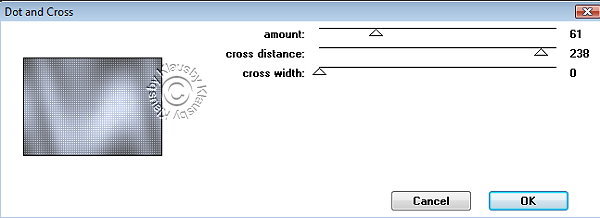
5.
Fülle nun das Basisbild mit deiner dunklen Farbe.........
Wiederhole darauf dann die Filter "Graphic Plus/Cross Shadow" und "Penta.com/Dot and Cross" mit denselben Einstellungen.
6.
Markiere nun im Ebenenmanager "Fenster1" und wende den Filter "MuRah´s Meister/Cloud" mit den Standartwerten darauf an.
Danach noch den Filter "Graphic Plus/Cross Sadow"; ebenfalls mit den Standartwerten.
7.
Öffne den "Mond" aus meinem Material.
Über "Foto-Farbe-Farbbalance" färbst du deinen Mond dann passend zu deinen Farben ein.
Bei mir schaut das jetzt bisher so aus......
8.
Gib dem Mond einen Rundumschatten 50-101-10
9.
Kopiere den Mond über "rechtsklick-kopieren"
Lösche dann den Originalmond.
10.
Markiere "Bild1";...........über "Bearbeiten-Einfügen-in Auswahl" fügst du deinen Mond etwa so ein.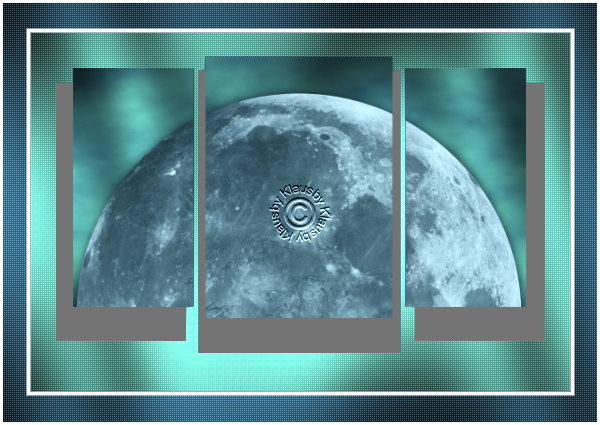
11.
Bild1 über "rechtsklick" kopieren;...dann Bild2 markieren und mit "Bearbeiten-Einfügen-in Auswahl einpassen" wieder einfügen.
Gib Bild1 und Bild2 dann jeweils einen Rundumschatten 50-101-10
Markiere Bild2 und geh auf "Foto-Unschärfe-Unschärfe" und wähle das rechte Beispielbild.
Wiederhole diesen Schritt.
12.
Den "Innenrahmen" und den "Aussenrahmen" füllst du mit einer Farbe passend zum Bild.
Gib beiden Rahmen noch einen Rundumschatten 50-99-10
13.
Füge deine Tube in deinem Werk ein; passe die Größe an und platziere diese nach Belieben.
Gib deiner Tube einen Rundumschatten 50-100-10
14.
Öffne nun noch aus meinem Material "Deko" und platziere dieses unten links im Rahmen; einmal duplizieren, um 90° drehen und das Duplikat dann oben rechts in den Rahmen setzen.
15.
Schreib nun noch das Copy deiner Tube, setze dein Wasserzeichen und speichere dein Werk als JPG-Datei ab.
Ich hoffe dir hat das Tutorial Freude bereitet und freue mich auf eure Umsetzung.
Tutorial © by Klaus
Hier noch ein Beispiel wie es aussehen könnte:
Dateianlage:

|
|
 Forum Statistiken Forum Statistiken
Das Forum hat 67
Themen
und
86
Beiträge.
Heute waren 0 Mitglieder Online: |
 | Einfach ein eigenes Xobor Forum erstellen |


 Antworten
Antworten Besucher
Besucher